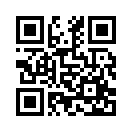2025年05月20日
4G LTEルーターのセットアップとトラブルシューティングガイド...
紹介
4G LTEルーターを正しくセットアップすることは、自宅やオフィスで安定した高速インターネット接続を確保するために重要です。適切に構成されたルーターは、シームレスな接続を提供するだけでなく、セキュリティとパフォーマンスも向上させます。このガイドでは、、次のいずれかs利用可能で、最大速度を提供します300メガビット/ミリ秒.初心者ユーザーでも上級ユーザーでも、このガイドではセットアッププロセスと一般的な問題のトラブルシューティングについて説明します。
初期設定
構成に飛び込む前に、すべてのコンポーネントを開梱して特定することが不可欠です。.通常、パッケージにはルーター、電源アダプター、イーサネットケーブル、アンテナが含まれています。まず、SIMカードを指定されたスロットに挿入し、正しく装着されていることを確認します。次に、電源アダプターを接続し、アンテナを取り付けて信号強度を上げます。ルーターを窓の近くまたは高い場所に適切に配置すると、パフォーマンスが大幅に向上します。
コンポーネントの開梱と識別
あなたの箱を開けるときで、すべてのコンポーネントが存在することを確認します。アイテムが不足していると、セットアッププロセスが遅れる可能性があります。ルーターのユーザーマニュアルは、ポートとボタンを識別するための貴重なリソースです。best 4g lte router
SIMカードの挿入
SIMカードスロット(通常はルーターの背面または側面)を見つけます。金色の接点を下にしてSIMカードを挿入します。接続の問題を避けるために、カードがしっかりと配置されていることを確認してください。
電源とアンテナの接続
電源アダプタをルーターに接続し、電源コンセントに差し込みます。アンテナを指定されたポートに取り付けます。最適なパフォーマンスを得るには、アンテナを垂直に配置します。
ルーターへの接続
ルーターの電源がオンになると、Wi-Fiまたはイーサネット経由でルーターに接続できます。デフォルトのSSIDとパスワードは通常、ルーターのラベルに印刷されています。有線接続の場合は、イーサネットケーブルを使用してデバイスをルーターに直接接続します。
Wi-Fi経由で接続する
デバイスで、Wi-Fi設定に移動し、ルーターのSSIDを選択します。デフォルトのパスワードを入力して接続を確立します。セキュリティ上の理由から、初期設定時にデフォルトの資格情報を変更してください。
イーサネット経由で接続する
より安定した接続を得るには、イーサネットケーブルを使用してデバイスをルーターに接続します。この方法は、ゲーム機やスマートTVなど、高帯域幅を必要とするデバイスに最適です。
ルーター設定の構成
ルーターのWebインターフェイスにアクセスすると、パフォーマンスとセキュリティを向上させるために設定をカスタマイズできます。開く web ブラウザとルーターのIPアドレス(通常は192.168.1.1)を入力します。ユーザーマニュアルに記載されているデフォルトの資格情報を使用してログインします。
ルーターのWebインターフェースへのアクセス
ルーターの設定にアクセスするには、ブラウザのアドレスバーにIPアドレスを入力します。ログインページでは、ユーザー名とパスワードの入力を求められます。製造元から提供されたデフォルトの資格情報を使用します。
デフォルトパスワードの変更
セキュリティ上の理由から、ログイン後すぐにデフォルトのパスワードを変更してください。文字、数字、特殊文字を組み合わせた強力なパスワードを選択してください。
Wi-Fi設定の構成
SSIDとパスワードを変更して、Wi-Fiネットワークをカスタマイズします。最適なパフォーマンスを得るには、適切なWi-Fi標準(802.11acなど)を選択します。WPA3 暗号化を有効にして、セキュリティを強化します。
セキュリティ機能の設定
組み込みのファイアウォールをアクティブにして、ネットワークを不正アクセスから保護します。ルーターがVPNをサポートしている場合は、インターネットトラフィックを保護するように構成します。router 4g lte 300mbps
一般的な問題のトラブルシューティング
適切なセットアップを行っても、問題が発生する可能性があります。以下は、以下で発生する一般的な問題の解決策です。4G LTEルーター.4g lte router 300m
インターネット接続がない
インターネットに接続できない場合は、SIMカードのアクティベーションとAPNの設定を確認してください。ルーターの位置を変更するか、アンテナを調整して、ルーターの信号強度が十分であることを確認します。
インターネット速度が遅い
オンラインツールを使用してインターネットの速度をテストします。速度が予想を下回る場合は、アンテナの配置を最適化するか、接続するデバイスの数を制限します。
Wi-Fi接続の問題
Wi-Fi信号が弱いと、接続に問題が生じる可能性があります。このような問題を解決するには、ルーターを再起動するか、ファームウェアを更新します。
パスワードを忘れた
ルーターのパスワードを忘れた場合は、工場出荷時のリセットを実行してください。これにより、デフォルト設定が復元され、新しいパスワードを設定できるようになります。
詳細設定(オプション)
上級ユーザーの場合、ポートフォワーディング、QoS、およびゲストネットワークを構成すると、ルーターの機能をさらに強化できます。
ポートフォワーディング
ポートフォワーディングにより、特定のデバイスがルーターのファイアウォールをバイパスできるため、ゲームやサーバーのホスティングに役立ちます。
QoS 設定
Quality of Service(QoS)は、重要なアプリケーションの帯域幅を優先し、トラフィックの多い場合でもスムーズなパフォーマンスを確保します。
ゲストネットワークの設定
ゲストネットワークは、メインネットワークのセキュリティを損なうことなく、訪問者にインターネットアクセスを提供します。
結論
このガイドでは、セットアップとトラブルシューティングの基本的な手順について説明しました。4G LTEルーター 300m.これらの指示に従って、信頼性の高い高速インターネット接続を楽しむことができます。ファームウェアの更新やパスワードの変更などの定期的なメンテナンスにより、ネットワークの安全性と効率性が維持されます。さらにサポートが必要な場合は、製造元の Web サイトまたはカスタマー サポートを参照してください。
Boost Your Internet Speed: Optimizing a 300Mbps 4G LTE Router with SIM Card
Understanding 4G LTE Speed Limitations4G LTE technology has revolutionized internet connectivity, offering speeds up to ...
Unleash the Power of Outdoor Connectivity: A Deep Dive into 4G LTE 300Mbps Routers
I. Introduction: The Need for Robust Outdoor ConnectivityIn today s fast-paced world, reliable internet connectivity is ...
Upgrade Guide: Moving from a 150Mbps to a 300Mbps 4G LTE Router
I. IntroductionIf you re currently using a 150Mbps 4G LTE router, you might be wondering if it s time to upgrade to a fa...